Chrome, uno de los navegadores más utilizados del mundo, tiene funcionalidades ocultas que muchos usuarios no conocen. Una de ellas es la de poder habilitar la barra de navegación inferior de Chrome. Es decir, que la barra de búsqueda y acceso a opciones y pestañas esté en la parte inferior de la pantalla y no arriba como de costumbre. Veamos cómo activar esta opción.
Cómo tener los mejores fondos de pantalla de Reddit en tu Android
Año tras año los móviles crecen en tamaño. Antes las 4.3″ nos parecían grandes. Ahora la norma son las 5.5″, muy cómodas para consumo multimedia pero un poco incómoda para usar con una sola mano. Así que, acercarse las funciones principales al radio de acción de nuestro dedo siempre viene bien para evitar caídas accidentales. Por eso os traemos esta curiosa función de Chrome para aproximar su barra de navegación a la parte inferior.
Configura la barra de navegación de Chrome en la parte inferior
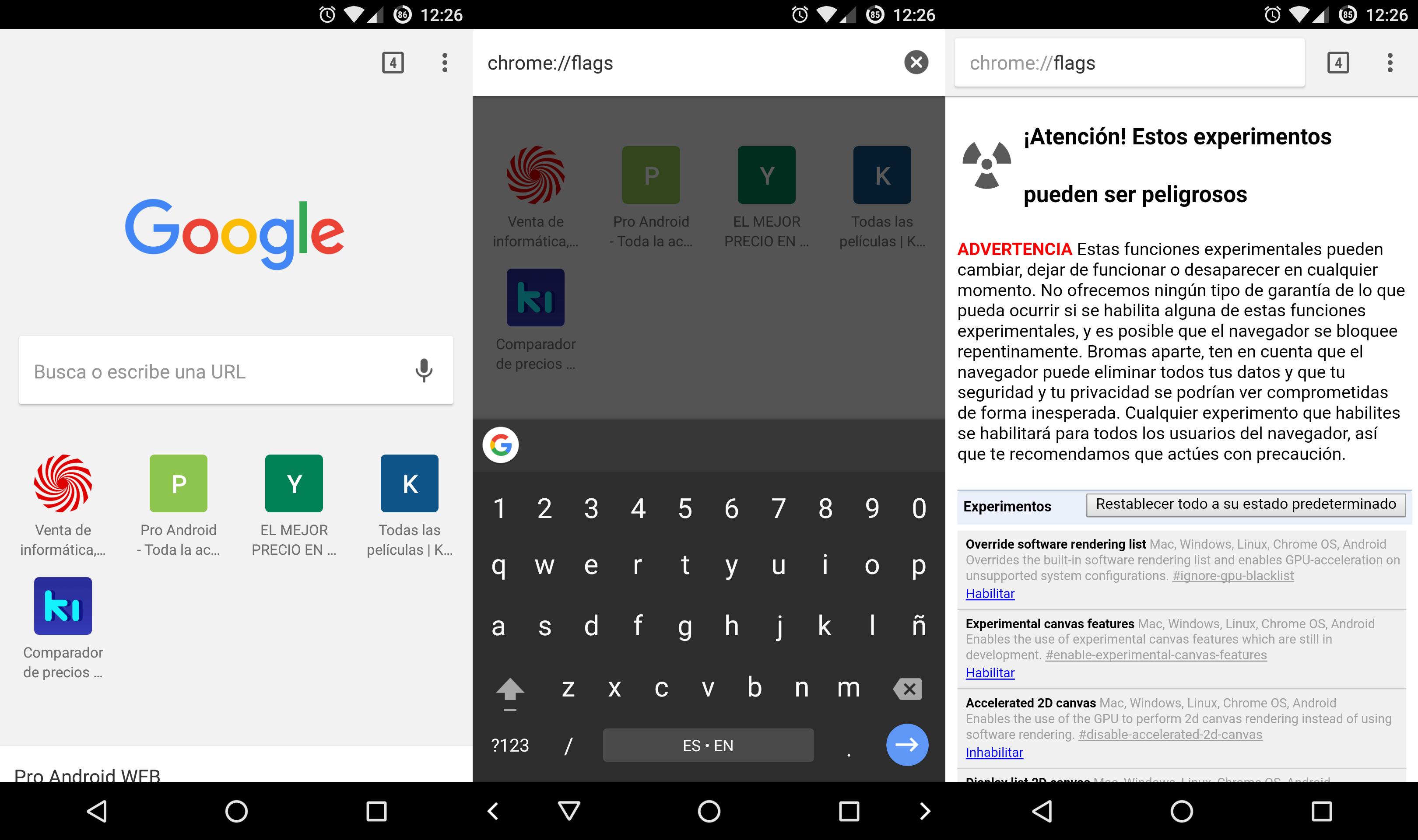
Esta función de mover la barra de navegación de Chrome a la parte inferior puede facilitarnos su usabilidad con una sola mano. Esto lo haremos con la propia página de plugins de Chrome, sin aplicaciones externas ni cosas extrañas. Simplemente habilitaremos una función en sus opciones y listo. Para ello abrimos la aplicación Chrome y escribimos ‘chrome://flags’ en la barra de búsqueda. Ya estamos en la página de plugins de Chrome. Nos advertirá de posibles peligros si tocamos cosas que no conocemos, obviamente. Así que aconsejo andarse con ojo con lo que habilitamos o deshabilitamos.
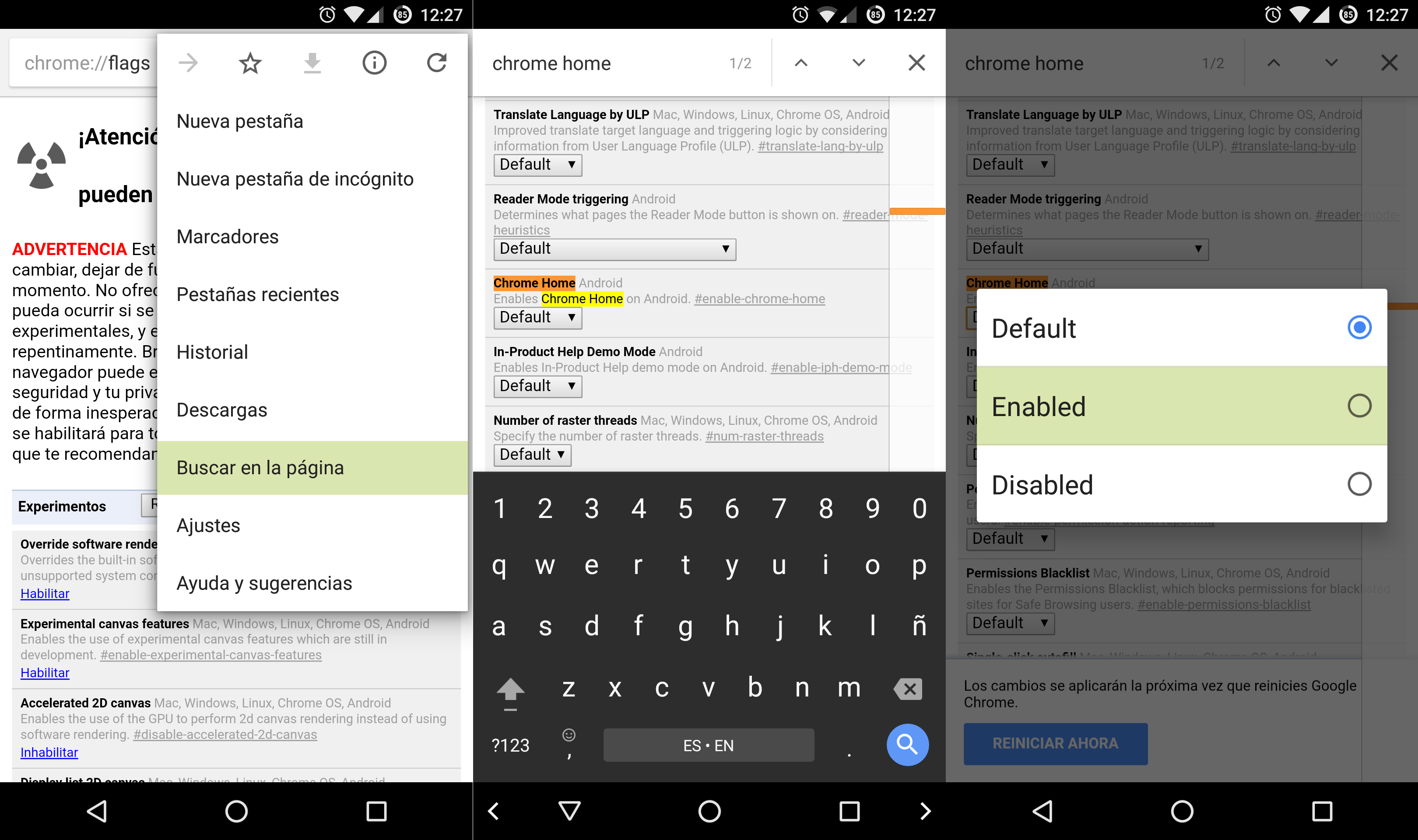
Una vez aquí, abrimos el menú de opciones (los tres puntitos) y seleccionamos ‘Buscar en la página’. Buscaremos el término ‘chrome home’ y nos aparecerá una única opción, así que no hay pérdida. Ésta estará en ‘Default’, por defecto. Tendremos que cambiarlo a ‘Enabled’ para que esté habilitada. Al haber hecho éste cambio nos pedirá que reiniciemos la aplicación. Así que la cerraremos y al volverla a abrir los cambios se habrán aplicado.
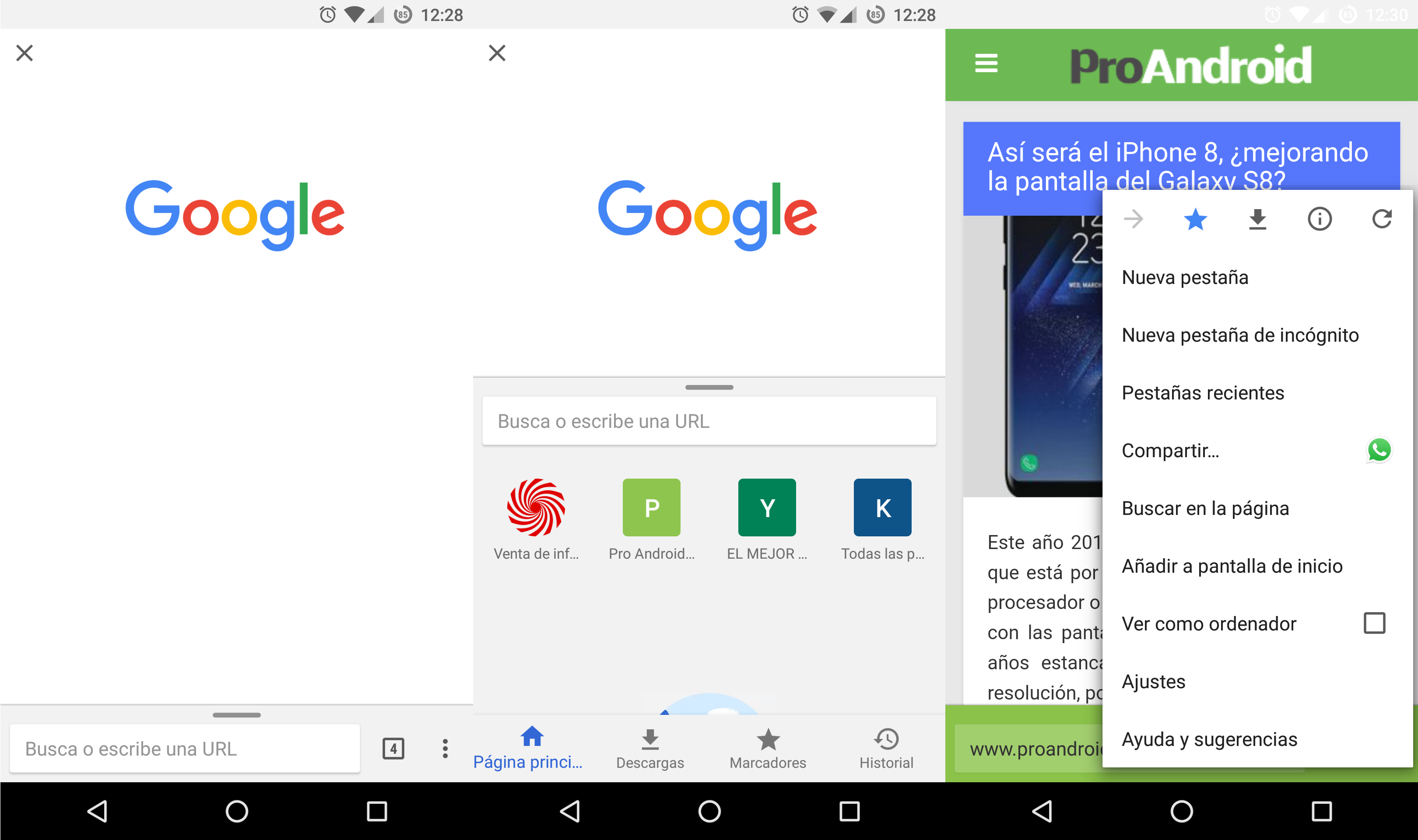
Y listo! Ahora ya tendréis disponible la barra de navegación inferior de Chrome. Con ella cambia un poco el diseño y opciones disponibles. Podrás deslizar hacia arriba la barra para tener acceso a tus páginas favoritas, página principal, descargas, marcadores e historial. Navegar así con una sola mano es más cómodo. Solo tendrás que acostumbrarte a no buscarla en la parte superior.
Cómo añadir botones flotantes durante las llamadas
Fuente | PhoneArena

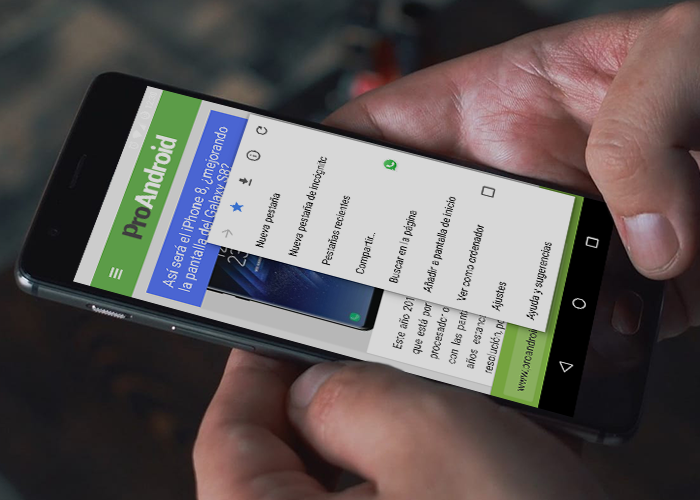
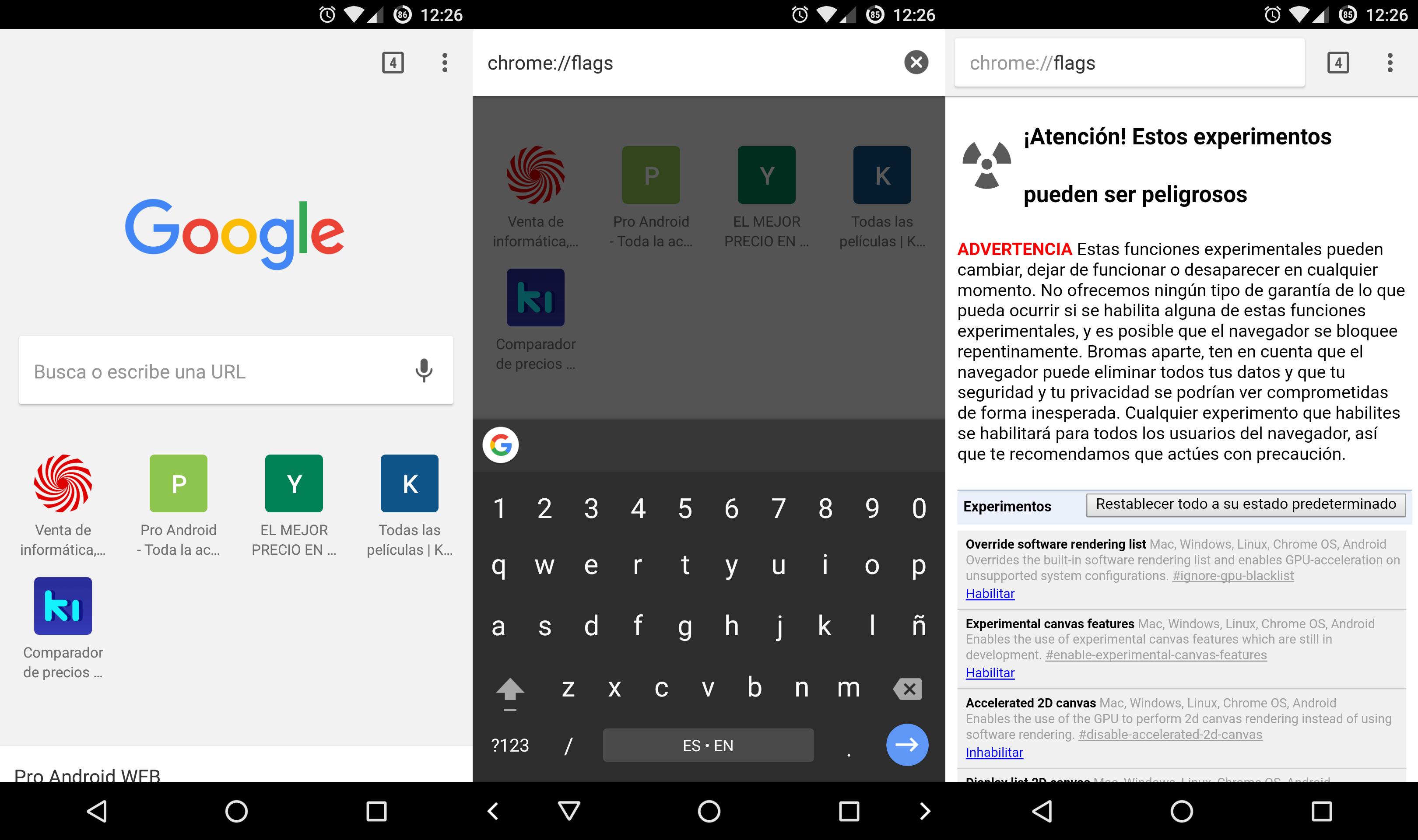
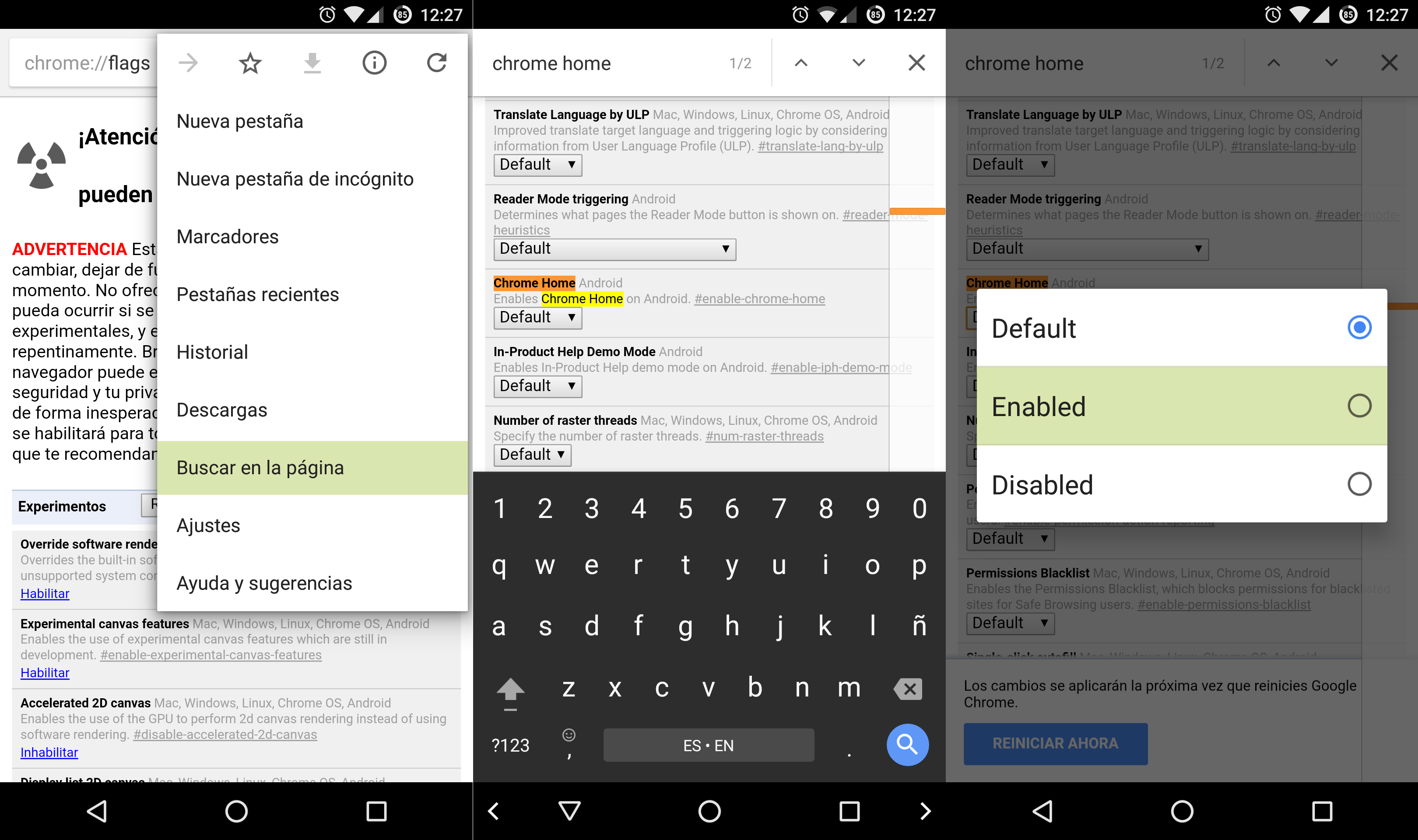
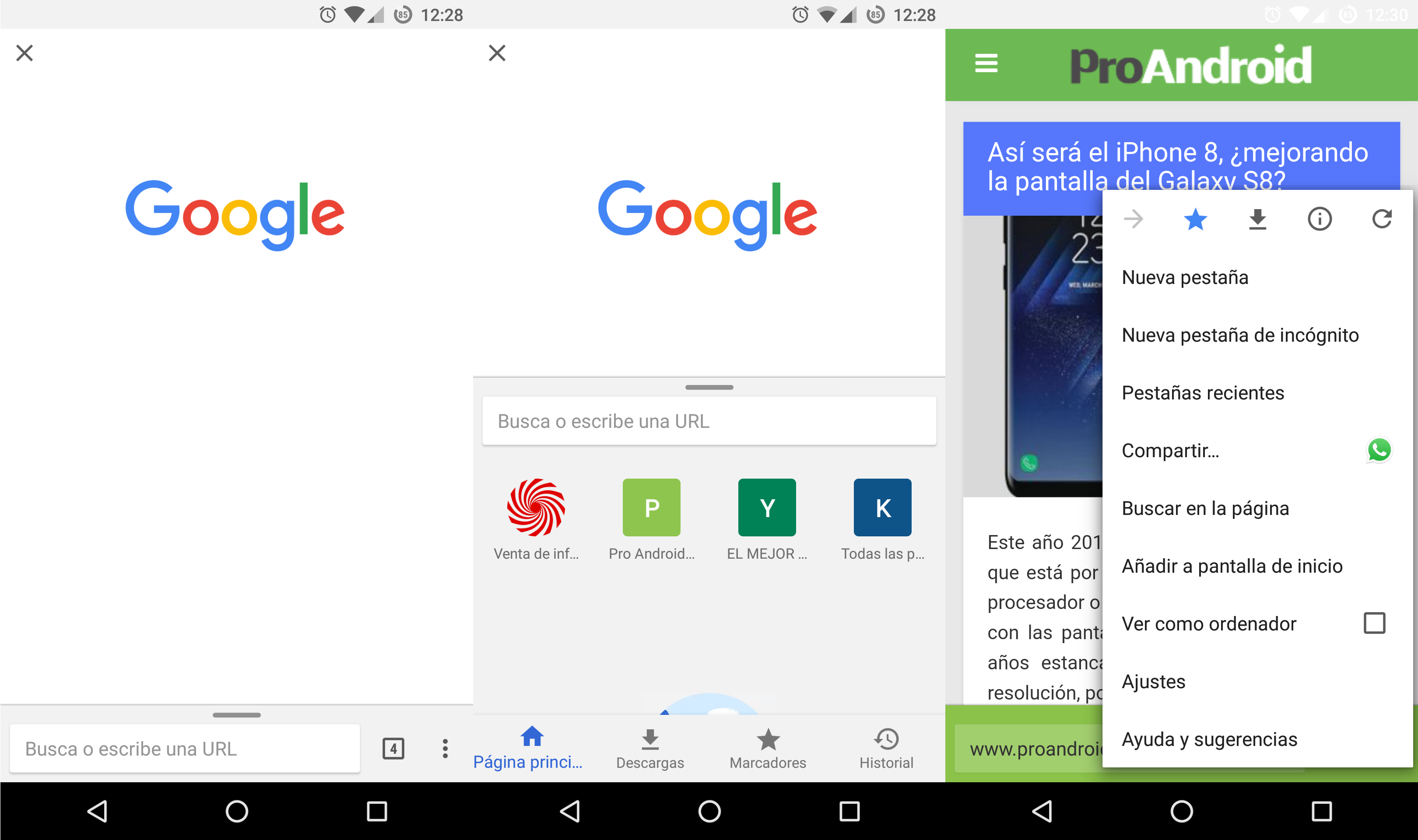




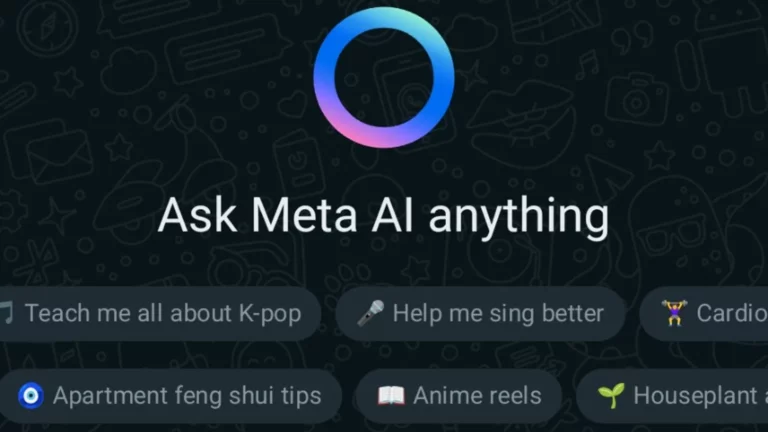

 ProAndroid
ProAndroid




